如果您沒有帶 LCD 螢幕的 G 系列鍵盤,可以使用 Windows 工作管理員為遊戲找到目前作用的 .exe 檔案。
注意:請僅在不知道與設定檔關聯之正確的 .exe 檔案位置時,才使用此方法。您也可以使用帶有 LCD 螢幕的 G 系列鍵盤,來找到遊戲目前作用的 .exe 檔案。相關說明請參閱回答 360023190434。
若要使用工作管理員找到遊戲目前作用的 .exe 檔案:
-
開啟 Logitech 遊戲軟體:
開始 > 所有程式 > 羅技 > Logitech 遊戲軟體 8.x
-
按一下亮起的 G 功能鍵。

-
在您要設定的設定檔上按一下右鍵,然後選擇屬性。
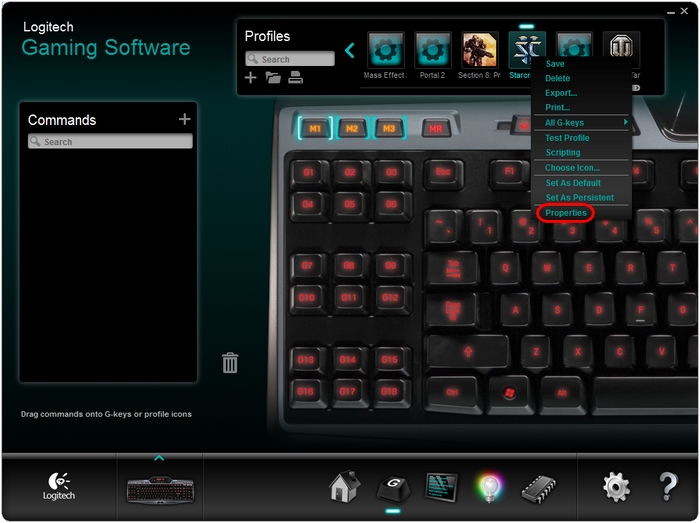
-
按一下「選擇遊戲的可執行檔」的「…」選項。
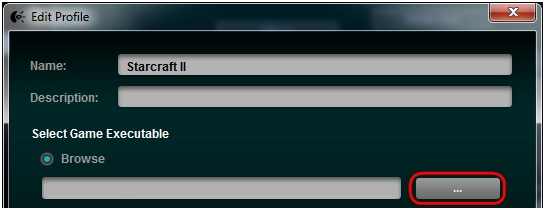
-
在此視窗開啟時,執行要與其關聯的遊戲,並通過遊戲功能表前進到要開始遊玩的位置。
-
按住 Alt 鍵並按下 Tab 鍵回到 Windows,讓遊戲在背景中執行。
-
按下 Ctrl + Alt + Del 然後選擇「啟動工作管理員」。
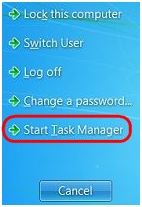
-
在工作管理員中,使用右鍵按一下您要與設定檔建立關聯的遊戲,然後選擇「移至處理程序」。
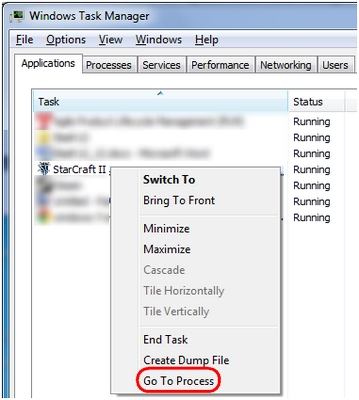
-
在下一個視窗中,使用右鍵按一下高亮顯示的 .exe 檔案,然後選擇「開啟檔案位置」。
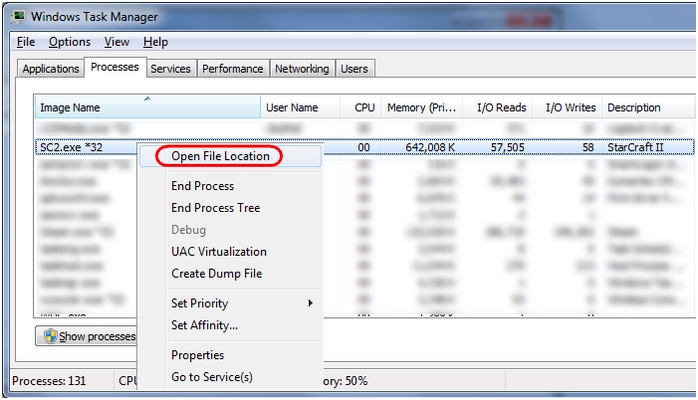
隨即會出現顯示遊戲 .exe 檔案的 Windows Explorer 視窗。
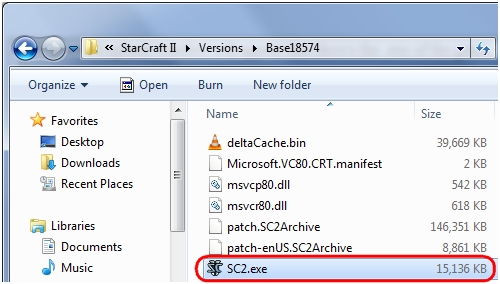
-
若要找到遊戲的目錄,按一下視窗上方的檔案位址列。Windows 會顯示目前所在的目錄。

-
回到仍保持開啟的 Logitech 遊戲軟體視窗,瀏覽到該目錄,選擇遊戲的 .exe 檔案然後按一下確定。
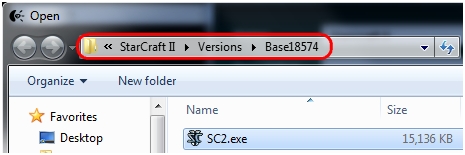
-
現在 LGS 視窗中應該可以看到路徑。按一下確定以儲存設定檔關聯。
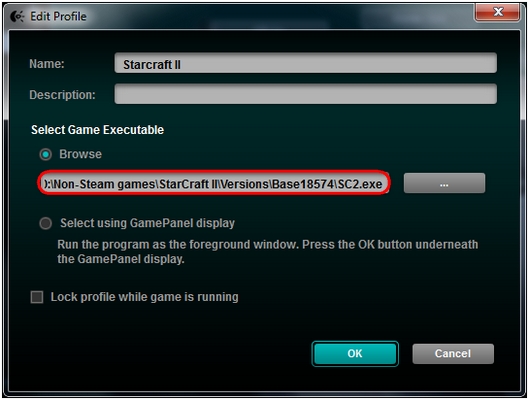
您的設定檔現在應已和遊戲正確建立關聯。
重要須知:韌體更新工具不再由 Logitech 支援或維護。我們強烈建議為支援的 Logitech 裝置使用 Logi Options+。在此過渡期間,我們會隨時為您提供協助。
重要須知:Logitech Preference Manager 已不再由 Logitech 支援或維護。我們強烈建議為支援的 Logitech 裝置使用 Logi Options+。在此過渡期間,我們會隨時為您提供協助。
重要須知:Logitech Control Center 已不再由 Logitech 支援或維護。我們強烈建議為支援的 Logitech 裝置使用 Logi Options+。在此過渡期間,我們會隨時為您提供協助。
重要須知:Logitech Connection Utility 已不再由 Logitech 支援或維護。我們強烈建議為支援的 Logitech 裝置使用 Logi Options+。在此過渡期間,我們會隨時為您提供協助。
重要須知:Unifying Software 已不再由 Logitech 支援或維護。我們強烈建議為支援的 Logitech 裝置使用 Logi Options+。在此過渡期間,我們會隨時為您提供協助。
重要須知:羅技不再支援或維護 SetPoint 軟體。我們強烈建議為支援的 Logitech 裝置使用 Logi Options+。在此過渡期間,我們會隨時為您提供協助。
常見問答集
沒有適用於此區段的產品
